最新版本的RedSn0w的确可以平刷了,但也许你会有一些小白在这个时候考虑:万一我的iPhone在刷机(升级)的时候基带升了,岂不是悲剧了?为了避免出现这种情况,我们今天带来了使用最新RedSn0w保基带升级的教程,希望能够对各位有所帮助。需要注意的是,本次教程仅适用于iPhone4/3GS。
一起来看看详情:
第一步:在电脑桌面创建Pwnage文件夹,将下载好的RedSn0w附件拖进此文件夹,同时将你想要升级的固件也一起扔进去(点此进入iOS固件下载页面)。然后解压RedSn0w附件。

第二步:这回不是直接双击打开RedSn0w应用程序了,而是鼠标右键点击后选择“以管理员身份运行”。
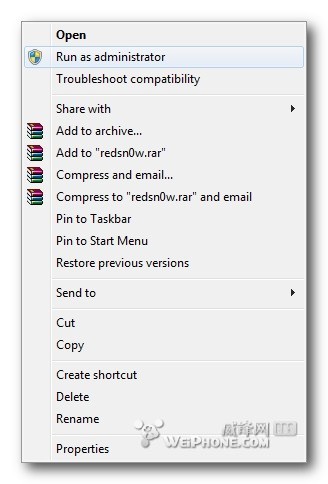
第三步:在新出现的菜单选项里选择Extras。
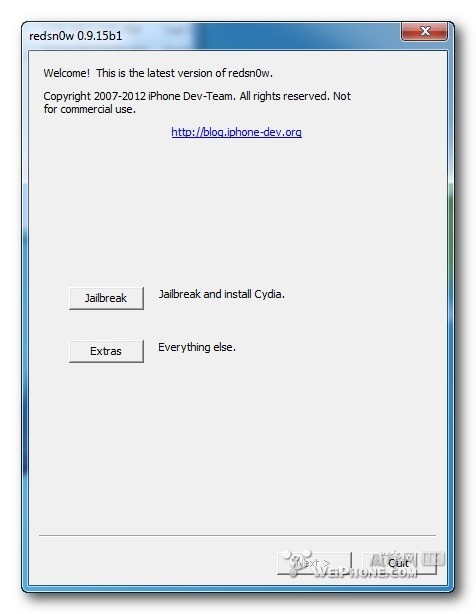
第四步:接下来要进入EvenMore。

第五步:现在要点击的是Restore(恢复)。
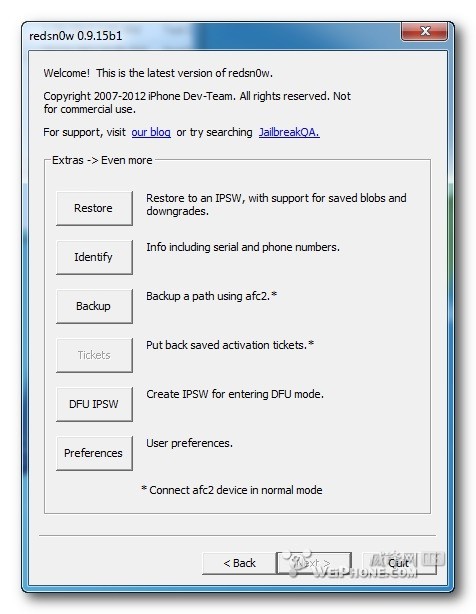
第六步:然后再到IPSW(固件)。现在是选择固件的时间,你需要做的是进入第一步当中创建的Pwnage文件夹,并选择下载好的固件。

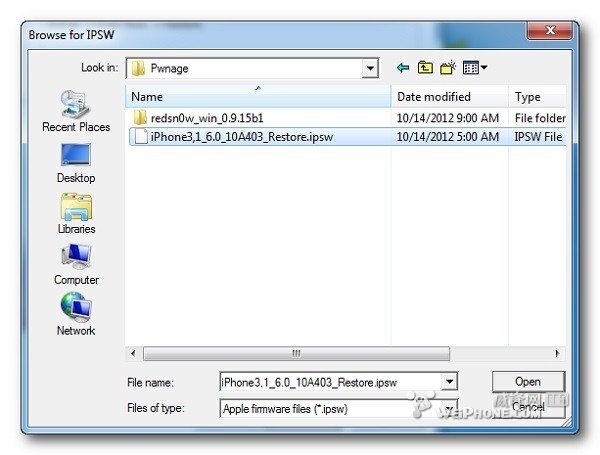
第七步:这时候RedSn0w会弹出信息,询问你是否想要阻止基带升级,所以你要点击“Yes”。

第八步:系统会告诉你需要进入DFU模式,点击“OK”即可。

第九步:进入DFU模式后,RedSn0w就会侦测到你的设备,同时显示“ExplotingwithLinera1n”的字样。随后RedSn0w还需要准备恢复图像。


第十步:图像恢复完成后,RedSn0w就会开始在不升级基带的前提下恢复你之前选中的固件。
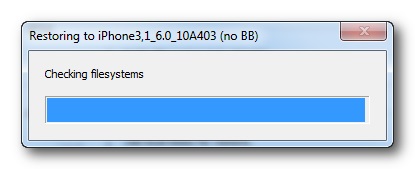
第十一步:保基带升级(恢复)固件成功!

相关阅读
- 暂无推荐
《》由网友“”推荐。
转载请注明: